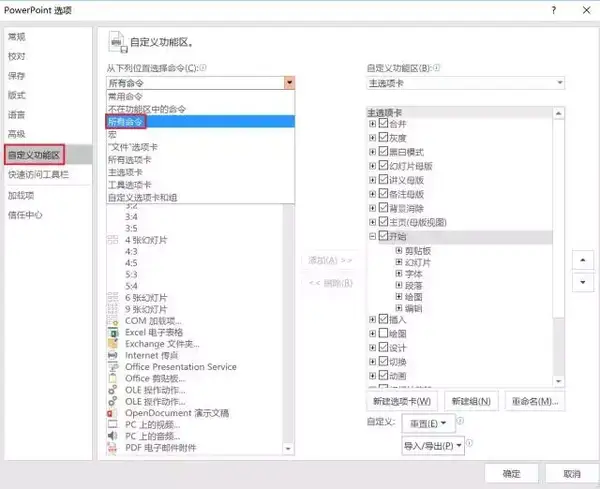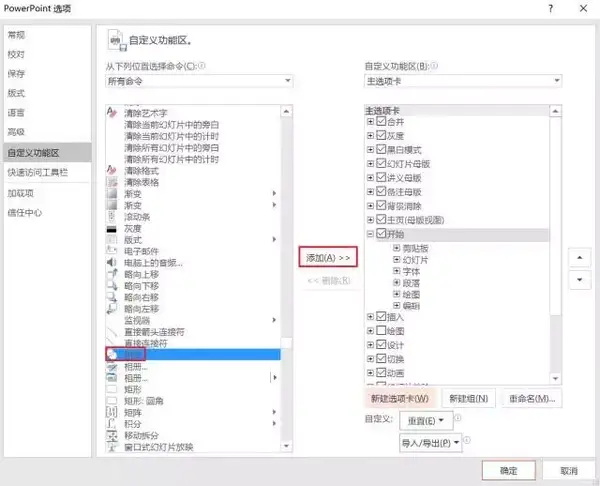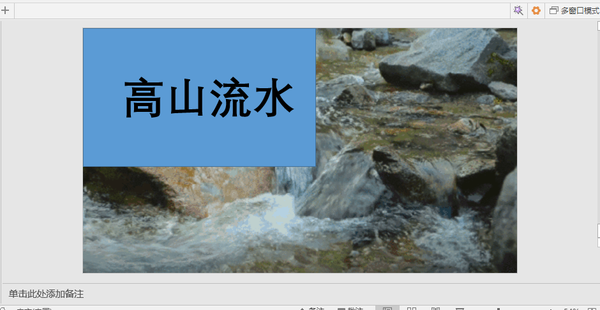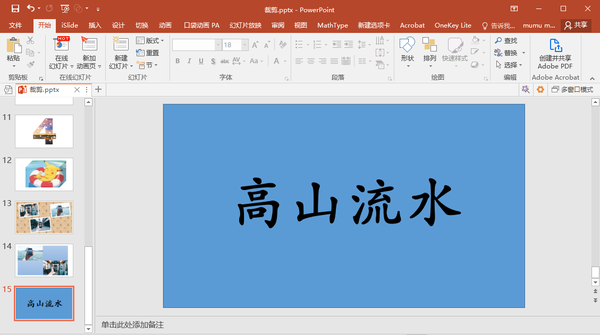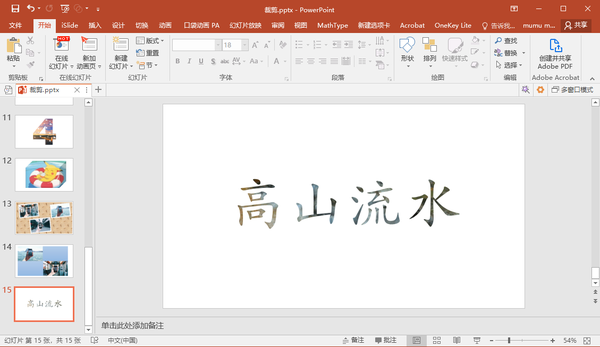ppt怎样设置跳动的文字(ppt跳动的字怎么做)
为什么别人PPT里面的文字都会“动”,看起来好像很炫酷的样子,想要这种炫酷的效果,没想到研究了一下,居然那么容易做~
怎么做的呢?很简单,原理是将动态图片或视频放于最底层,然后再加上一层蒙版,一层文字,就轻松完成了。光是文字说明你可能不是很懂,那么一起看看怎么做吧!
一、如何添加合并形状
1、自定义功能区
因为小编使用的是2016版本的,以防有小伙伴找不到“合并形状”功能,我们先说下低版本office是怎么添加的!
2010版本的“合并形状”得自己添加进去(2007?我不记得了,如果还有用2007版本的同学可以留言说一下~)。选择【选项】--【自定义功能区】--【所有命令】。
2、添加合并形状
然后找到“联合”、“组合”、“相交”和“剪除”功能,一一选择【添加】,都添加进去(在选项卡下“新建组”即可,或者“新建选显卡”再“新建组”),还有一个“拆分”功能只存在于2013及以上版本哦。
二、如何制作动态文字
1、准备素材
添加好合并形状,我们准备一下动态文字需要的素材:一个动态图片/视频,一个文本框、一个矩形,没啦~
这里小编把GIF图片设为幻灯片背景了,然后等下把形状改成同等大小,GIF还是在底层,看不见而已;改变字体,调整大小和位置。
如果是视频,就选中视频,【视频工具】--【开始】--选择【自动】,勾选循环选项,在 PPT 放映时,视频就会自动循环播放,可以设置一下淡出淡入的时间使视频过渡更加自然~
2、动态效果制作
然后选中矩形,按Ctrl键选中文字,点击【格式】--【合并形状】--【剪除】,得到字体镂空效果,再将矩形颜色改成【白色】即可~
效果展示:
好啦,这就是小编要分享的内容啦!大家动手试一试吧,有用记得给小编支持呀!
赞 (0)